Stručné :Tato příručka pro začátečníky vám ukáže, jak bezpečně odebrat Ubuntu nebo jakoukoli jinou distribuci Linuxu z duálního spouštění systému Windows .
Věřte mi, instalace Ubuntu v duálním spouštění s Windows není tak obtížný úkol. Podobně odstranění Ubuntu z duálního spouštění také není tak složité.
V obou případech je potřeba trochu obezřetně dbát na diskové oddíly. Vždy pomůže obnovení systému Windows a správné zálohy.
V tomto tutoriálu vám ukážu kroky pro odinstalaci Ubuntu z duálního spouštění systému Windows. Kroky by měly být stejně platné pro jakoukoli jinou distribuci Linuxu, ať už je to Linux Mint, Debian, Fedora, Arch atd.
Bezpečně odinstalujte Ubuntu z režimu duálního spouštění systému Windows
Proces se skládá ze dvou částí:
- Změňte pořadí spouštění v nastavení UEFI a upřednostněte Správce spouštění systému Windows. Můžete také odstranit položku Grub z nastavení UEFI, pokud vám systém tuto možnost umožňuje. Pokud to nefunguje, budete muset opravit boot pomocí spouštěcího disku Windows.
- Odstranění oddílu Ubuntu ze systému Windows.
Jako poslední možnost musíte mít spouštěcí disk Windows nebo disk pro obnovení, abyste jej mohli použít k opravě spouštění po odebrání Ubuntu (v případě potřeby).
Část 1:Spusťte kontrolu zdravého rozumu a nastavte systém Windows jako výchozí správce spouštění
Chci, abys měl co nejméně problémů. A proto doporučuji změnit nastavení spouštění a nastavit správce spouštění systému Windows jako výchozí možnost spouštění.
Dovolte mi to zde trochu vysvětlit. Když nainstalujete Ubuntu nebo nějaký jiný Linux, přidá zavaděč Grub do nastavení spouštění a nastaví jej jako výchozí.
Takže váš systém má nyní dva zavaděče nebo správce spouštění (jak to chcete nazvat). Grub vám dává možnost zavést Ubuntu nebo Windows.
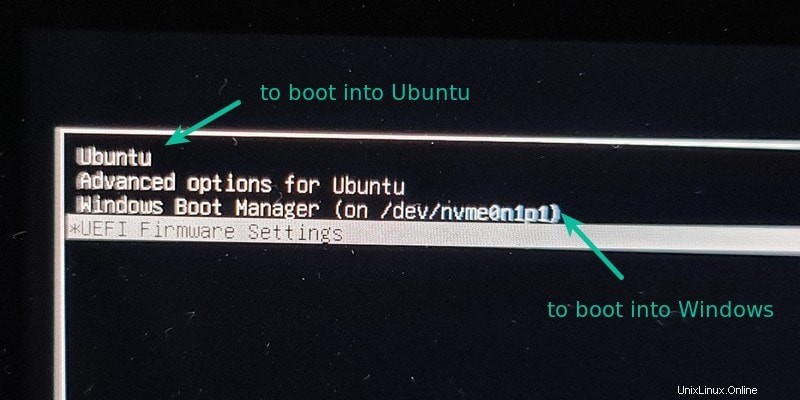
Správce spouštění systému Windows vám umožňuje zavést systém Windows přímo. A to je to, co zde použijete.
Krok 1:Přístup k nastavení spouštění UEFI
Než budete pokračovat a smažete linuxový oddíl, bude moudrým krokem zkontrolovat, zda můžete nastavit správce spouštění systému Windows jako výchozí možnost spouštění. Tímto způsobem, když odeberete Linux, váš proces spouštění nebude narušen.
Přístup k nastavení UEFI ze systému Windows. Vyhledejte UEFI a přejděte na Změnit pokročilé možnosti spouštění :
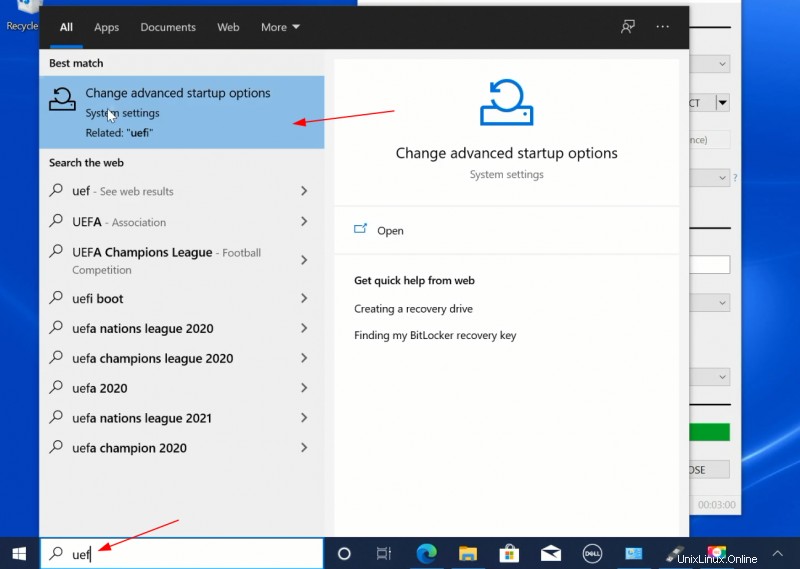
Klikněte na Restartovat nyní :
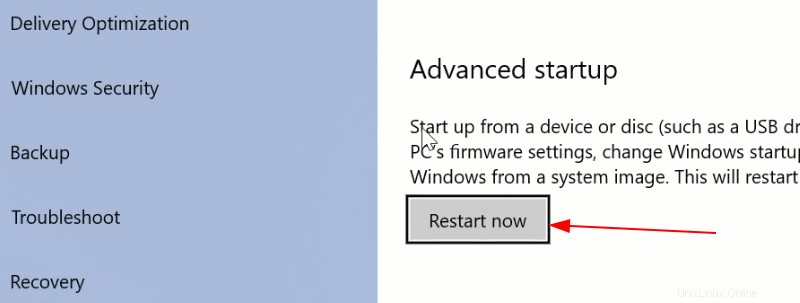
Na další modré obrazovce vyberte možnost Troubleshoot:
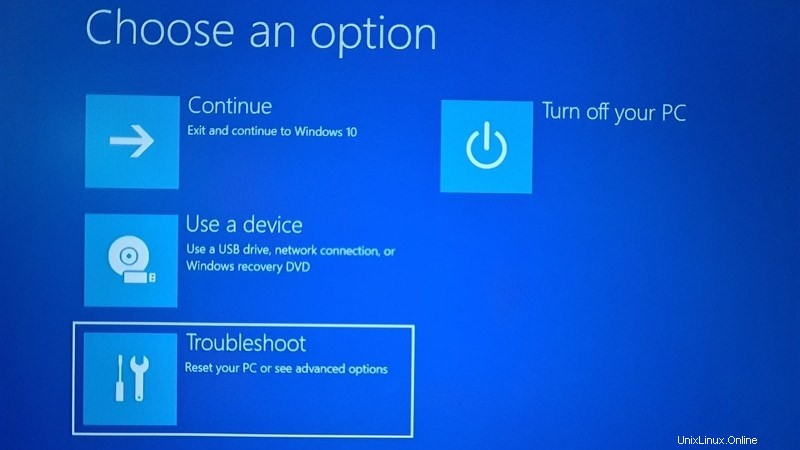
Vyberte Pokročilé možnosti další:
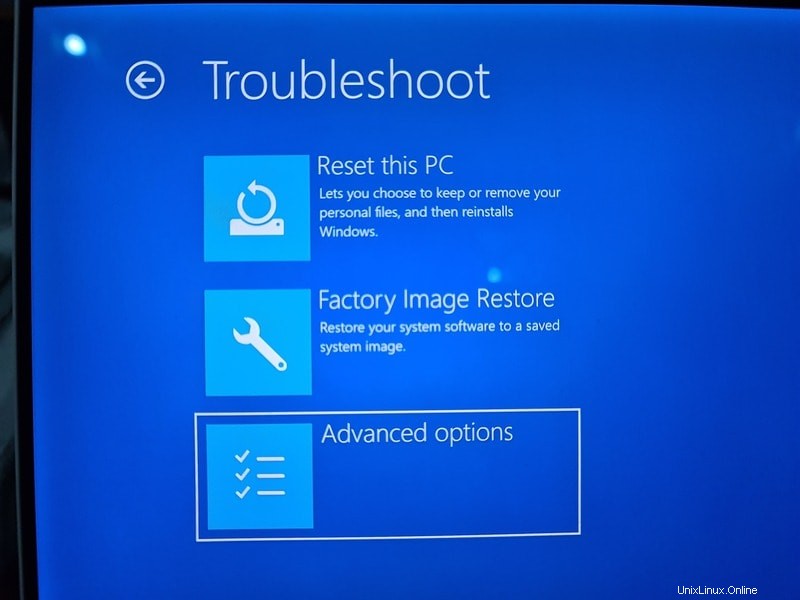
Na další obrazovce vyberte Nastavení firmwaru UEFI :

Na další obrazovce stiskněte tlačítko restart:
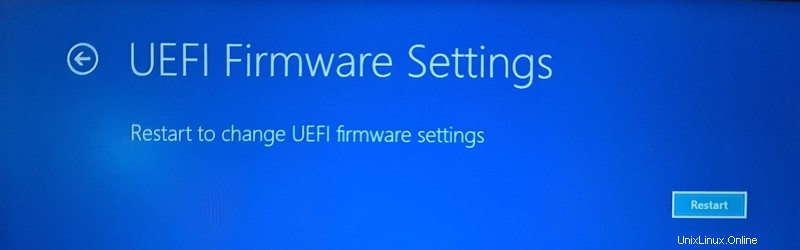
Krok 2:Přesuňte Správce spouštění systému Windows v pořadí spouštění nahoru
Nyní se váš systém spustí do nastavení UEFI. Nyní bude další obrazovka vypadat jinak pro různé systémy a výrobce. Zde musíte hledat spouštěcí kartu.
Na mém predátoru Acer to vypadá jako na obrázku níže. Zde pomocí kláves se šipkami vyberte Správce spouštění systému Windows a stisknutím klávesy F5 jej posuňte v pořadí nahoru. Stiskněte F10 pro uložení a ukončení .
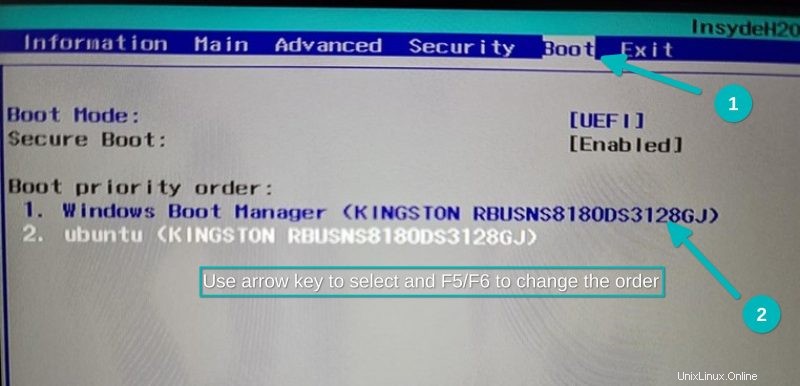
Nyní by měl váš systém nabootovat přímo do Windows. Chcete-li to ověřit, několikrát restartujte systém a zjistěte, zda se systém spouští do systému Windows, aniž by se zobrazila obrazovka grub systému Linux .
Pokud k tomu dojde, je dobré přejít k dalšímu kroku, kterým je smazání linuxového oddílu a opětovné získání místa na disku.
Část 2:Odstranění oddílu Linux ve Windows
Podívejme se, jak odstranit linuxový oddíl a rozšířit disk Windows o dostupné volné místo.
Krok 1:Přejděte do správy disků
Přihlaste se do Windows. Stiskněte Windows+R a do dialogového okna zadejte diskmgmt.msc. Otevře se nástroj pro správu disku systému Windows.
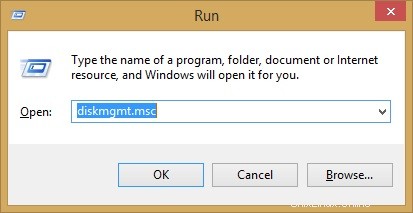
Krok 2:Identifikujte oddíl Linux
Vzhledem k tomu, že jste nainstalovali Linux, bude pro vás snadné rozpoznat oddíl Linux podle jeho velikosti.
Dalším tipem pro identifikaci linuxového oddílu je hledat ty, které nemají systém souborů a číslo jednotky. Oddíly Windows jsou označeny číslem jednotky, jako je C, D, E atd., a obvykle používají systém souborů NTFS nebo FAT.
Jak můžete vidět, mám zde tři linuxové oddíly, protože jsem při instalaci Ubuntu vytvořil root, swap a home zvlášť.
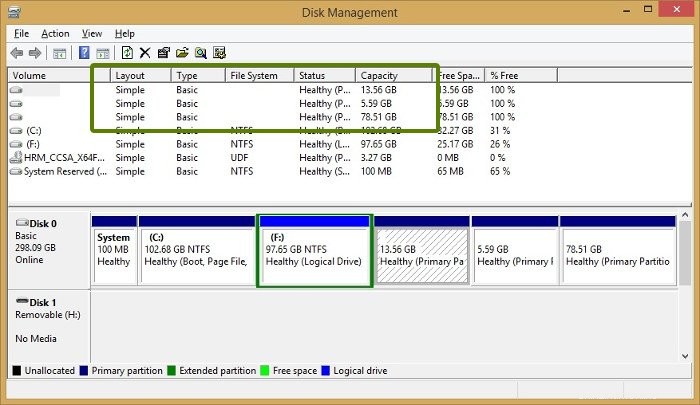
Krok 3:Smažte oddíl Linux
Vyberte oddíl(y) Linuxu, klikněte na něj pravým tlačítkem a zvolte možnost Odstranit svazek možnost.
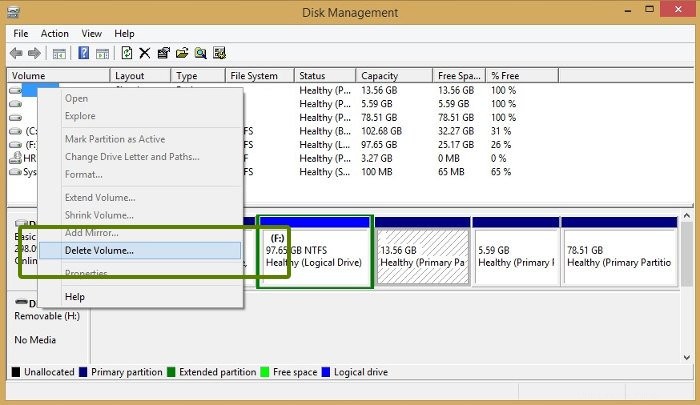
Zobrazí se vám varování – stačí zde vybrat Ano.
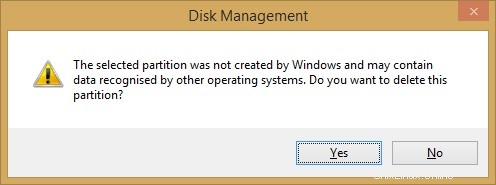
Krok 4:Rozšíření oddílu Windows
Odstraněné oddíly budou nyní k dispozici jako část volného místa. Stávající svazek můžete buď rozšířit, nebo z něj vytvořit nový oddíl Windows.
Navrhoval bych, abyste vytvořili nový disk (nebo svazek nebo oddíl, jakkoli tomu chcete říkat), protože to bude snazší, pokud se znovu rozhodnete duální bootování Linuxu s Windows.
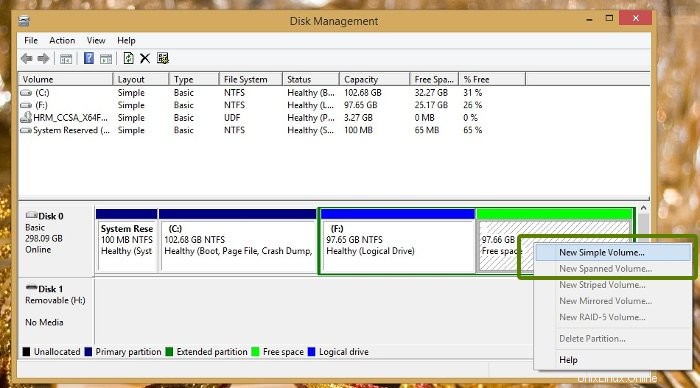
Tipy pro odstraňování problémů zavaděč systému Windows
Po smazání linuxového oddílu se váš systém spouští na nefunkční obrazovce Grub, která zobrazuje zprávu jako chyba záchrany grubu, musíte použít disk pro obnovení systému Windows a opravit zavaděč Windows.
Krok 1:
Vložte instalační disk Windows a restartujte tvůj počítač. Stisknutím klávesy F10 nebo F12 při spouštění přejděte do systému BIOS/UEFI a vyberte možnost bootování z vyměnitelného disku .
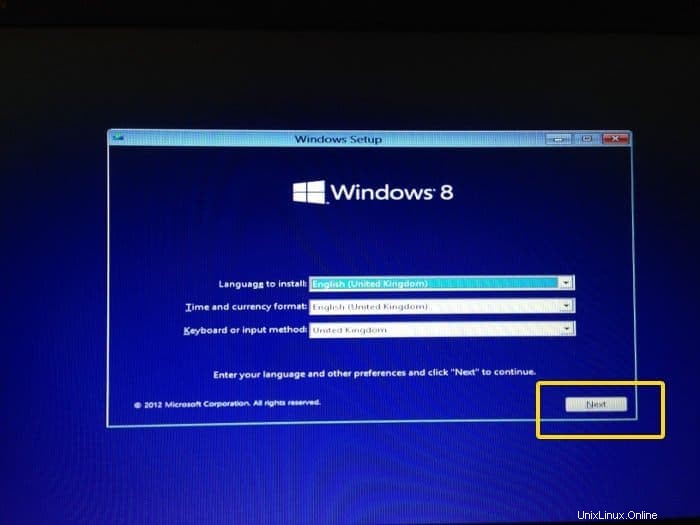
Krok 2:
Zvolte opravu počítače:
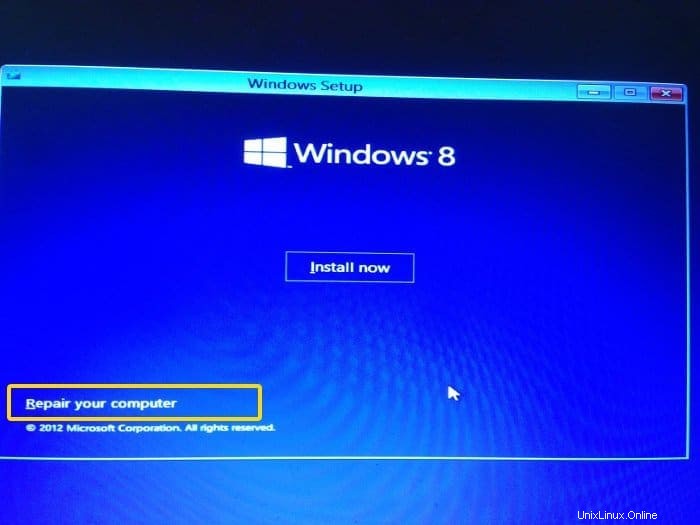
Krok 3:
Zde přejděte na možnost Odstraňování problémů:
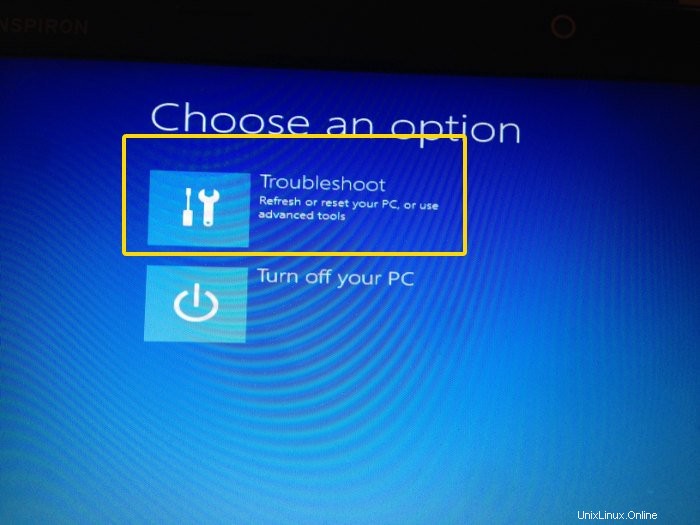
Krok 4:
Na stránce pro odstraňování problémů zvolte Pokročilé možnosti:
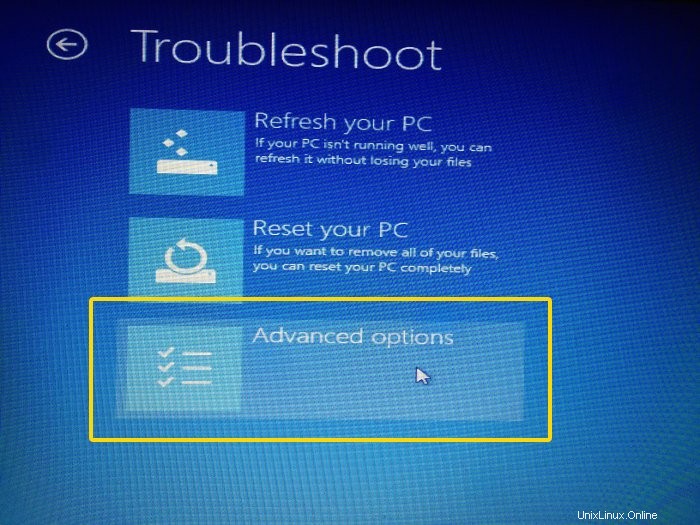
Krok 5:
Zde hledejte možnost příkazového řádku:
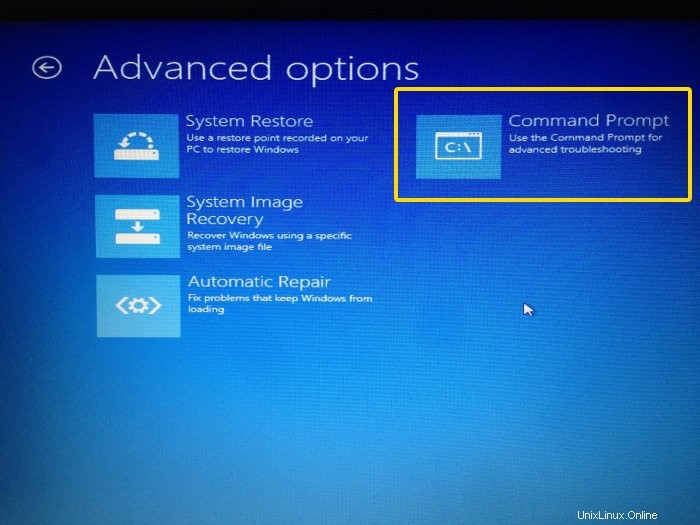
Krok 6:
Do příkazového řádku zadejte následující příkaz pro opravu zavaděče Windows:
bootrec.exe /fixmbrNormálně to funguje okamžitě. Nemusíte na to ani čekat.
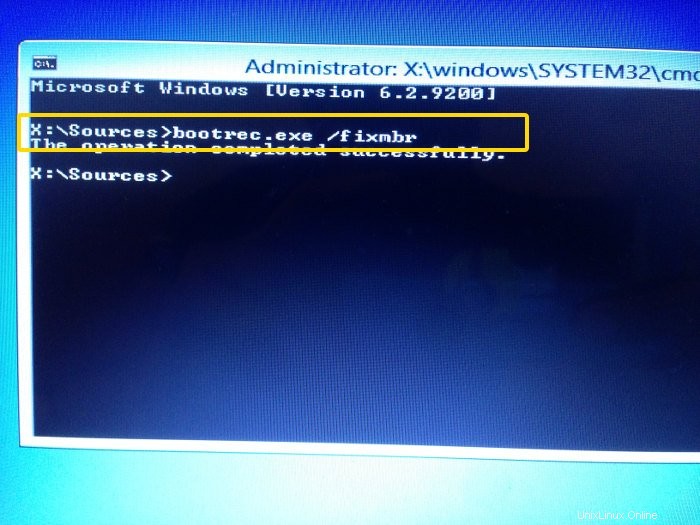
Krok 7:
Po dokončení restartujte počítač a tentokrát normálně spusťte z pevného disku. Měli byste být schopni zavést systém Windows. Pokud stále vidíte chybu záchrany Grub, vyzkoušejte kroky níže.
Krok 8:Pokud trik v kroku 6 nefungoval
Pokud příkaz v kroku 6 nefungoval, zkuste Automatickou opravu z pokročilých možností odstraňování problémů.
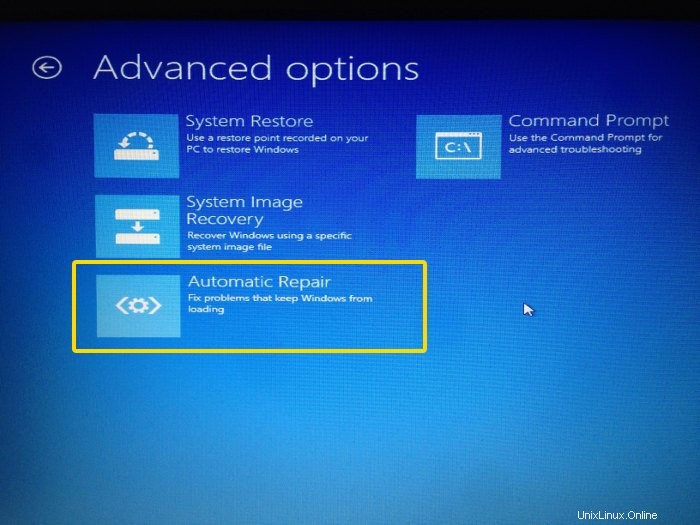
Nalezení problému a jeho oprava bude nějakou dobu trvat.
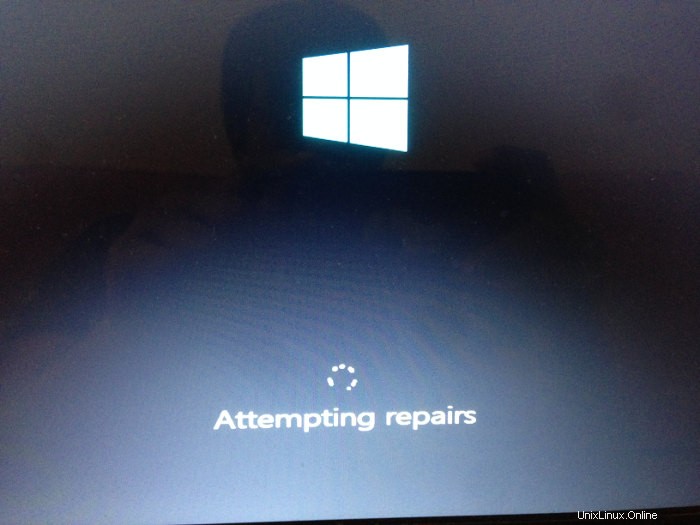
Nyní, když restartujete, měli byste normálně přejít do Windows, aniž byste viděli jakoukoli chybu při záchraně Grub.
Doufám, že vám tento průvodce pomohl bezpečně odebrat Ubuntu z duálního spouštění systému Windows . Neváhejte se zeptat na jakékoli otázky nebo navrhnout.